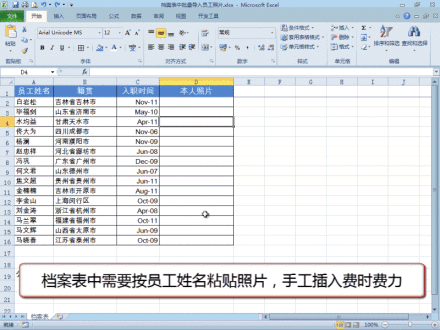萬盛學電腦網 >> Excel教程 >> excel綜合 >> Excel2007中隱藏或顯示行和列的方法
Excel2007中隱藏或顯示行和列的方法
Excel 2007中,可以使用“隱藏”命令隱藏行或列,將行高或列寬更改為 0(零)時,也可以隱藏行或列。使用“取消隱藏”命令可以使其再次顯示。
隱藏行或列
1、選擇要隱藏的行或列。
如何選擇單元格、區域、行或列
選擇 操作 一個單元格單擊該單元格或按箭頭鍵,移至該單元格。 單元格區域單擊該區域中的第一個單元格,然後拖至最後一個單元格,或者在按住 Shift 的同時按箭頭鍵以擴展選定區域。
也可以選擇該區域中的第一個單元格,然後按 F8,使用箭頭鍵擴展選定區域。要停止擴展選定區域,請再次按 F8。
較大的單元格區域單擊該區域中的第一個單元格,然後在按住 Shift 的同時單擊該區域中的最後一個單元格。您可以使用滾動功能顯示最後一個單元格。 工作表中的所有單元格單擊“全選”按鈕。

要選擇整個工作表,還可以按 Ctrl+A。
注釋 如果工作表包含數據,按 Ctrl+A 可選擇當前區域。按住 Ctrl+A 一秒鐘可選擇整個工作表。
不相鄰的單元格或單元格區域選擇第一個單元格或單元格區域,然後在按住 Ctrl 的同時選擇其他單元格或區域。
也可以選擇第一個單元格或單元格區域,然後按 Shift+F8 將另一個不相鄰的單元格或區域添加到選定區域中。要停止向選定區域中添加單元格或區域,請再次按 Shift+F8。
注釋 不取消整個選定區域,便無法取消對不相鄰選定區域中某個單元格或單元格區域的選擇。
整行或整列單擊行標題或列標題。
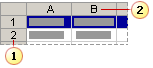
行標題
列標題
也可以選擇行或列中的單元格,方法是選擇第一個單元格,然後按 Ctrl+Shift+箭頭鍵(對於行,請使用向右鍵或向左鍵;對於列,請向上鍵或向下鍵)。
注釋 如果行或列包含數據,那麼按 Ctrl+Shift+箭頭鍵可選擇到行或列中最後一個已使用單元格之前的部分。按 Ctrl+Shift+箭頭鍵一秒鐘可選擇整行或整列。
相鄰行或列在行標題或列標題間拖動鼠標。或者選擇第一行或第一列,然後在按住 Shift 的同時選擇最後一行或最後一列。 不相鄰的行或列單擊選定區域中第一行的行標題或第一列的列標題,然後在按住 Ctrl 的同時單擊要添加到選定區域中的其他行的行標題或其他列的列標題。 行或列中的第一個或最後一個單元格選擇行或列中的一個單元格,然後按 Ctrl+箭頭鍵(對於行,請使用向右鍵或向左鍵;對於列,請使用向上鍵或向下鍵)。 工作表或 Microsoft Office Excel 表格中第一個或最後一個單元格按 Ctrl+Home 可選擇工作表或 Excel 列表中的第一個單元格。
按 Ctrl+End 可選擇工作表或 Excel 列表中最後一個包含數據或格式設置的單元格。
工作表中最後一個使用的單元格(右下角)之前的單元格區域選擇第一個單元格,然後按 Ctrl+Shift+End 可將選定單元格區域擴展到工作表中最一個使用的單元格(右下角)。 到工作表起始處的單元格區域選擇第一個單元格,然後按 Ctrl+Shift+Home 可將單元格選定區域擴展到工作表的起始處。 增加或減少活動選定區域中的單元格按住 Shift 的同時單擊要包含在新選定區域中的最後一個單元格。活動單元格 (活動單元格:活動單元格就是選定單元格,可以向其中輸入數據。一次只能有一個活動單元格。活動單元格四周的邊框加粗顯示。)和您所單擊的單元格之間的矩形區域將成為新的選定區域。
提示 要取消選擇的單元格區域,請單擊工作表中的任意單元格。
2、在“開始”選項卡上的“單元格”組中,單擊“格式”。

3、執行下列操作之一:
·在“可見性”下面,指向“隱藏和取消隱藏”,然後單擊“隱藏行”或“隱藏列”。
·在“單元格大小”下面,單擊“行高”或“列寬”,然後在“行高”或“列寬”中鍵入 0。
提示 也可以右鍵單擊一行或一列(或者選擇的多行或多列),然後單擊“隱藏”。